将 iPhone 更新到 iOS 16 之后,最实用的新功能之一就是可以编辑锁定画面,用户们可自订 iPhone 锁定画面时间字体及文字颜色,也能将实用的小工具放在锁屏桌布上快速查看相关资讯。
如果你希望能更改 iPhone 锁定画面时间大小或位置的话,可以参考本篇的教学方法及解析。
如何更改 iPhone 锁定画面时间大小?
我想应该很多人想知道,我们是否可以更改 iPhone 锁定画面时间大小或时间位置呢?很可惜的是,目前 Apple 不支援更改锁定画面时间大小及位置,只能更改时间字体、字体颜色,以及字体粗细度(需更新到 iOS17)。
如果你希望 iPhone 锁定画面时间变小一点,那我们有一个小技巧是,你可以选择比较细的字体,并将字体「粗细度」改细一点,这样在视觉上看起来会觉得时间大小比较小一点。以下是更改 iPhone 锁定画面时间字体及文字颜色的步骤:
- 在 iPhone 锁定画面桌布上长按,点选底部的「自订」(如果没显示「自订」的话代表你之前还没设定过锁屏桌布,请点选「+」来新增)
- 在自订背景图片中,点选左侧的「锁定画面」。

- 进入 iPhone 锁定画面编辑模式后,点选上方的「时间」区块。

- 接着,我们就能选择自己喜欢的时间字体与颜色与粗细度,字体的部分有八种字体可选,如果想呈现比较小的时间大小,建议可选择上排第二个较细的字体,此外,也能在底部更改你喜欢的文字颜色喔!(想更改 iPhone 锁屏时间字体粗细度的话必须更新到 iOS17,可参考此篇文章)

- 设定完成后,点选「完成」就能储存这个 iPhone 锁定画面时间样式。虽然我们无法修改 iPhone 锁定画面时间大小,但至少可以将时间的字体改成比较细的文字,视觉上也会觉得时间看起来比较小,就像下图这样。

如何在 iPhone 锁定画面显示其他时区?
如果你希望能在 iPhone 锁定画面显示另一个国家或城市的时区,那我们可以透过两个方法实现,一个是更改锁定画面最上方的横条,将原本显示日期及农历的样式改成显示其他时区;另一个方法则是在锁屏画面上点选「加入小工具」,然后选择「时钟」,并选择你想显示的时区。
下方我教大家如何更改 iPhone 锁定画面最上方的横条,并让它显示其他国家或城市的时间。
- 长按 iPhone 锁定画面,点选底部的「自订」。
- 点选左边的「锁定画面」。

- 点选最上方的「日期 / 农历」横条区块。
- 选择「时钟」小工具。

- 预设会显示 CUP 这个城市的时间,那我们再按一下最上方的横条,并选择其他城市的时区。

- 完成后,我们之后就能在 iPhone 锁定画面最上方查看其他城市目前的时间,而且所显示的时间大小会比较小。
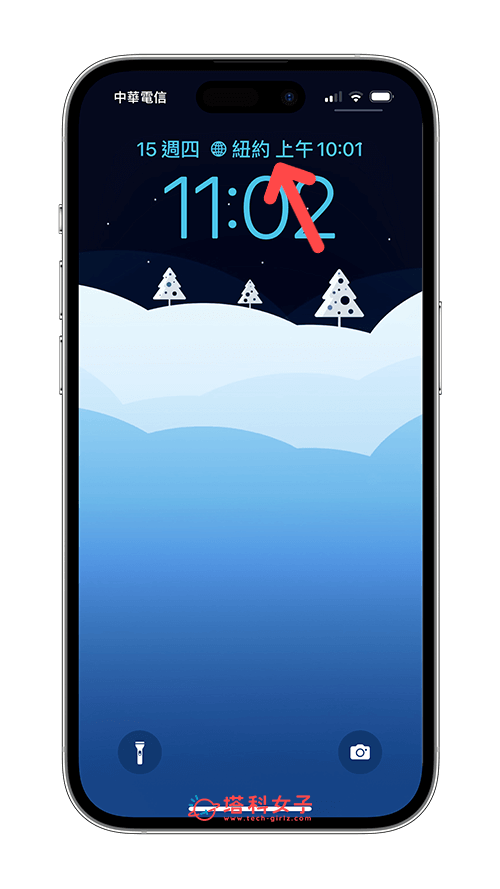
总结
虽然我们目前无法更改 iPhone 锁定画面时间大小,但至少可以选择比较细的文字字体,让时间大小在视觉上看起来相对比较小一点,算是一个替代方案。除此之外,也可以参考上方教学的方法在锁定画面最上方显示其他城市的时区喔!
另外,如果你想让锁定画面桌布照片遮挡住时间,可以参考这篇教学:
- iPhone 锁定画面景深效果怎么用?让锁屏桌布主体遮住时间

还没有评论,来说两句吧...